展開の計画
このセクションでは、Citrix App Layering™ の展開を計画する際に考慮すべき事項について説明します。
App Layering アプライアンス
App Layering アプライアンスは、1つのハイパーバイザーにインストールし、同じハイパーバイザーまたは別のハイパーバイザーにイメージを公開するために使用できます。
アプライアンスは、アップグレードが利用可能になったときに通知するように設計されています。アプライアンスは、レイヤーやイメージテンプレートを含むシステムを管理できるWebベースの管理コンソールをホストします。
-
管理コンソール: アプライアンスは、オペレーティングシステム、プラットフォームソフトウェア、およびアプリケーションのレイヤーを作成するために使用できる管理コンソールをホストします。このコンソールでは、公開するイメージに含めるレイヤーを指定するイメージテンプレートを作成することもできます。
-
バックアップ: 作成に時間を費やしたレイヤーを失わないように、各アプライアンスをバックアップすることをお勧めします。すべてのアプライアンスからすべての情報を回復できることを保証するには、各アプライアンスの完全バックアップが必要です。レイヤーをエクスポートおよびインポートすることはできますが、この機能は障害回復のために設計されたものではありません。可用性、バックアップ、および回復に関する詳細については、Citrix Tech Zone のこの記事を参照してください。
レイヤー
App Layering アーキテクチャを使用すると、ハイパーバイザーに関係なく、Windows OS とアプリのコピーを1つだけ管理できます。2つの環境に対して1組のアプリを維持できます。たとえば、オンプレミスのハイパーバイザーとクラウドベースのハイパーバイザーの両方に OS とそのアプリレイヤーを展開できます。同じレイヤーがそれぞれで実行されます。
オペレーティングシステム、プラットフォームツール、およびアプリケーションのレイヤーを作成できます。ユーザーの設定とデータを保持するには、イメージテンプレートでユーザーレイヤーを有効にします。
OS レイヤー
OS レイヤーには、オペレーティングシステムとハイパーバイザーのソフトウェアおよび設定が含まれます。これは、作成する他のすべてのレイヤーにとって不可欠な構成要素です。特定の Windows OS には1つの OS レイヤーのみが必要です。たとえば、Windows デスクトップ OS と Windows Server OS の両方をサポートしている場合は、それぞれに1つの OS レイヤーを作成します。構築するプラットフォームレイヤーとアプリレイヤーには、それらに使用する OS レイヤーが必要です。
OS レイヤーのいずれかに更新を追加すると、その OS で構築されたプラットフォームレイヤーとアプリレイヤーは引き続きその上で実行されます。
プラットフォーム レイヤー
プラットフォームレイヤーには、プロビジョニングソフトウェアと接続ブローカーツールが含まれます。また、OS レイヤーとは異なるハイパーバイザーに公開する場合は、新しいハイパーバイザーツールをプラットフォームレイヤーに追加します。
プラットフォームレイヤーは、OS およびアプリレイヤーが特定のオンプレミスまたはクラウド環境で完璧に動作することを保証します。OS およびアプリレイヤーを再利用し、ハイパーバイザーまたは Provisioning Service ごとに異なるプラットフォームレイヤーを選択できます。
アプリ レイヤー
アプリレイヤーには、各アプリケーションのソフトウェアが含まれます。複数の OS を維持している場合は、それぞれにアプリレイヤーのセットが必要です。
アプリケーションは、レイヤー化されたイメージの一部として、または Elastic レイヤーとして展開できます。レイヤー化されたイメージはユーザーのシステムをプロビジョニングするために使用され、Elastic レイヤーはユーザーがログインしたときに配信されます。
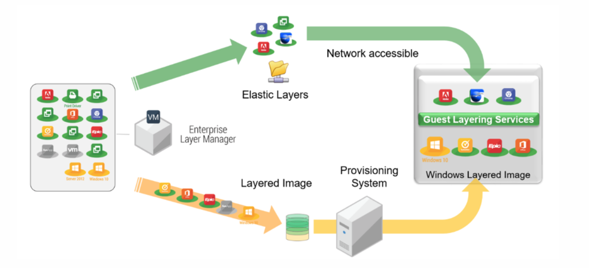
Elastic レイヤー
Elastic レイヤーを使用するには、Elastic レイヤーを有効にしたレイヤー化されたイメージが必要です。一般的な戦略は次のとおりです。
- レイヤー化されたイメージの展開: OS およびプラットフォームレイヤー、およびすべてのユーザー向けのアプリケーションを含めます。MS Office と Visual Studio は、レイヤー化されたイメージに含める必要があり、Elastic レイヤーとして展開することはできません。
- Elastic レイヤー: イメージテンプレートで Elastic レイヤーを有効にし、アプリレイヤーをユーザーグループとマシングループに割り当てます。Elastic レイヤーが有効になっている場合、ユーザーは自分 (ユーザー)、所属するグループ、またはログインしているマシンに割り当てられたアプリレイヤーを受け取ります。
ユーザー レイヤー
イメージテンプレートでユーザーレイヤーを有効にすることで、ユーザーのデータと設定を保存することを選択できます。有効にすると、テンプレートを使用して公開された1つ以上のマシンにアクセスできる各ユーザーに対してユーザーレイヤーが作成されます。セッションホストにはユーザーレイヤーを使用しません。
イメージテンプレートで有効にできるユーザーレイヤーには、フルユーザーレイヤーと Office 365 ユーザーレイヤーの2種類があります。
- フルユーザーレイヤー: フルユーザーレイヤーを有効にすると、マシンにアクセスする各ユーザーについて、マシンに割り当てられたすべてのレイヤーの設定とデータを保持できます。
- Office 365 ユーザーレイヤー: Office 365 ユーザーレイヤーは MS Outlook 向けに最適化されています。Office 365 ユーザーレイヤーを有効にすると、Outlook を含む Office 365 の設定とデータを保持できます。
コネクター
コネクターは、アプライアンスが個々のハイパーバイザーまたはプロビジョニングソフトウェアと通信するための手段です。通常、2種類のコネクター構成が必要です。
- レイヤー作成用コネクター構成: アプライアンスが、各レイヤーのソフトウェアをインストールするハイパーバイザー内の場所にアクセスできるようにします。
- レイヤー化されたイメージ公開用コネクター構成: アプライアンスに、レイヤー化されたイメージを Provisioning Service またはハイパーバイザーに公開するために必要な資格情報を提供します。
環境で作成するもの
このセクションでは、必要なコネクター構成と、ターゲットプラットフォームに基づいて OS およびプラットフォームレイヤーにインストールするソフトウェアについて説明します。
XenServer®
アプライアンスが XenServer にインストールされている場合は、コネクター構成を使用してレイヤー化および公開プロセスを自動化します。異なるハイパーバイザーで実行されているアプライアンスを使用している場合は、ネットワークファイル共有を使用してファイルを転送します。
アプライアンスが XenServer にインストールされている場合
アプライアンスが別のハイパーバイザーにインストールされており、XenServer でレイヤーを作成または公開している場合は、次の表に示すコネクター構成とレイヤーを使用します。
XenServer の OS レイヤー: OS レイヤーに XenServer ツールを含めます。
| タスク | 使用するコネクター構成 | アプライアンスがアクセスする場所 | プラットフォームレイヤーに含めるもの |
|---|---|---|---|
| OS のインポート | XenServer | OS イメージ | -— |
| レイヤーのパッケージ化 | XenServer | パッケージングマシン | -— |
| レイヤー化されたイメージの公開 | Machine Creation for XenServer、Citrix Provisioning™、または XenServer | システムプロビジョニング | Machine Creation for XenServer または Citrix Provisioning を使用している場合は、それぞれのツールと接続ブローカーツールを含めます |
アプライアンスが別のハイパーバイザーにインストールされている場合
アプライアンスが Citrix® 以外のハイパーバイザーで実行されており、XenServer でレイヤーを作成または公開している場合は、アプライアンスのネットワークファイル共有と次の表に示すレイヤーを使用します。
OS レイヤー: 異なるハイパーバイザーツールが OS レイヤーにインストールされていますが、プラットフォームレイヤーでハイパーバイザータイプを XenServer に設定すると、OS レイヤーのツールは削除され、プラットフォームレイヤーに追加したツールが公開するレイヤー化されたイメージに含まれます。
| タスク | コネクター構成 | アプライアンスがアクセスする場所 | プラットフォームレイヤー |
|---|---|---|---|
| OS のインポート | ネットワークファイル共有 | OS イメージ | XenServer ツール |
| レイヤーのパッケージ化 | ネットワークファイル共有 | パッケージングマシン | XenServer ツール |
| レイヤー化されたイメージの公開 | ネットワークファイル共有 | システムプロビジョニング | XenServer ツール、該当する場合は Machine Creation または Citrix Provisioning ツール、および接続ブローカーツール |
関連リンク
-
コネクター:
-
プラットフォームレイヤーの詳細:
MS Azure
App Layering アプライアンスが Azure にインストールされている場合は、コネクター構成を使用してレイヤー化および公開プロセスを自動化できます。それ以外の場合は、アプライアンスのネットワークファイル共有を使用して、ターゲットプラットフォームとの間でイメージを転送します。
アプライアンスが Azure にインストールされている場合
アプライアンスが Azure にインストールされており、Azure でレイヤーを作成している場合、またはそのハイパーバイザーまたはその上で実行されている Provisioning Service にレイヤー化されたイメージを公開している場合は、次の表に示すコネクター構成とレイヤーを使用します。
OS レイヤー: Azure にはハイパーバイザーツールは不要です。
| タスク | 使用するコネクター構成 | アプライアンスがアクセスする場所 | プラットフォームレイヤーに含めるもの |
|---|---|---|---|
| OS のインポート | MS Azure | OS イメージ | -— |
| レイヤーのパッケージ化 | MS Azure | パッケージングマシン | -— |
| レイヤー化されたイメージの公開 | Machine Creation for Azure、MS Azure | プロビジョニングするシステム付近 | Machine Creation for Azure の場合は、Machine Creation ツールを含めます |
アプライアンスが別のハイパーバイザーにインストールされている場合
アプライアンスが Azure 以外のハイパーバイザーにインストールされており、Azure でレイヤーを作成している場合、または Azure または Azure で実行されている Machine Creation にレイヤー化されたイメージを公開している場合は、アプライアンスのネットワークファイル共有と次の表に示すレイヤーを使用します。
OS レイヤー: 誤ったハイパーバイザー用のツールが OS レイヤーにインストールされている場合でも、プラットフォームレイヤーでハイパーバイザータイプを Azure に設定することでツールを上書きできます。
| タスク | コネクター構成 | アプライアンスがアクセスする場所 | プラットフォームレイヤー |
|---|---|---|---|
| OS のインポート | ネットワークファイル共有 | OS イメージ | 不要 |
| レイヤーのパッケージ化 | ネットワークファイル共有 | パッケージングマシン | 不要 |
| レイヤー化されたイメージの公開 | ネットワークファイル共有 | システムプロビジョニング | 該当する場合は Machine Creation ツール |
関連リンク
-
コネクター:
-
プラットフォームレイヤーソフトウェアの詳細:
MS Hyper-V
App Layering アプライアンスが Hyper-V にインストールされている場合は、コネクター構成を使用してレイヤー化および公開プロセスを自動化できます。それ以外の場合は、アプライアンスのファイル共有を使用して、ターゲットプラットフォームとの間でイメージを転送します。
アプライアンスが Hyper-V にインストールされている場合
アプライアンスが Hyper-V にインストールされており、Hyper-V でレイヤーを作成している場合、または Hyper-V またはその上で実行されている Provisioning Service にレイヤー化されたイメージを公開している場合は、次の表に示すコネクター構成とレイヤーを使用します。
OS レイヤー: OS が Hyper-V で作成されたものでない場合は、Hyper-V の設定を含めます。
| タスク | 使用するコネクター構成 | アプライアンスがアクセスする場所 | プラットフォームレイヤーに含めるもの |
|---|---|---|---|
| OS のインポート | —- | OS イメージ | —- |
| レイヤーのパッケージ化 | MS Hyper-V | パッケージングマシン | —- |
| レイヤー化されたイメージの公開 | Machine Creation、Citrix Provisioning、または MS Hyper-V | システムプロビジョニング | Citrix Provisioning の場合は、Provisioning ツールと接続ブローカーツールを含めます |
アプライアンスが別のハイパーバイザーにインストールされている場合
アプライアンスが Hyper-V 以外のハイパーバイザーにインストールされており、Hyper-V でレイヤーを作成または公開している場合は、アプライアンスのネットワークファイル共有と次の表に示すレイヤーを使用します。
OS レイヤー: 異なるハイパーバイザー用のツールが OS レイヤーにインストールされています。プラットフォームレイヤーでハイパーバイザータイプを Hyper-V に設定することでファイルを削除します。プラットフォームレイヤーの設定は、元のハイパーバイザーを上書きします。
| タスク | コネクター構成 | アプライアンスがアクセスする場所 | プラットフォームレイヤー |
|---|---|---|---|
| OS のインポート | ネットワークファイル共有 | OS イメージ | MS Hyper-V の設定 |
| レイヤーのパッケージ化 | ネットワークファイル共有 | パッケージングマシン | MS Hyper-V の設定 |
| レイヤー化されたイメージの公開 | ネットワークファイル共有 | システムプロビジョニング | Hyper-V の設定、接続ブローカーツール、および該当する場合は Provisioning ツール |
関連リンク
-
コネクター:
-
プラットフォームレイヤーソフトウェアの詳細:
Nutanix AHV
App Layering アプライアンスが Nutanix にインストールされている場合は、コネクター構成を使用してレイヤー化および公開プロセスを自動化できます。それ以外の場合は、アプライアンスのファイル共有を使用して、ターゲットプラットフォームとの間でイメージを転送します。
アプライアンスが Nutanix にインストールされている場合
アプライアンスが Nutanix にインストールされており、Nutanix でレイヤーを作成またはイメージを公開している場合は、次の表に示すコネクター構成とレイヤーを使用します。
OS レイヤー: Nutanix ツールを含めます。
| タスク | 使用するコネクター構成 | アプライアンスがアクセスする場所 | プラットフォームレイヤーに含めるもの |
|---|---|---|---|
| OS のインポート | Nutanix AHV | OS イメージ | -— |
| レイヤーのパッケージ化 | Nutanix AHV | パッケージングマシン | -— |
| レイヤー化されたイメージの公開 | Machine Creation for Nutanix、Machine Creation、または Nutanix AHV | システムプロビジョニング | Machine Creation for Nutanix を使用している場合は、Machine Creation ツールを含めます |
アプライアンスが別のハイパーバイザーにインストールされている場合
アプライアンスが Nutanix 以外のハイパーバイザーにインストールされており、Nutanix でレイヤーを作成または公開している場合は、ネットワークファイル共有と次の表に示すレイヤーを使用します。
OS レイヤー: 異なるハイパーバイザー用のツールが OS レイヤーにインストールされている場合でも、それらを上書きして削除できます。プラットフォームレイヤーで、ハイパーバイザータイプを Nutanix に設定します。Nutanix ツールは、レイヤー化されたイメージに含まれます。
| タスク | コネクター構成… | アプライアンスがアクセスする場所: | プラットフォームレイヤー |
|---|---|---|---|
| OS のインポート | ネットワークファイル共有 | OS イメージ | Nutanix ツール |
| レイヤーのパッケージ化 | Nutanix ファイル共有 | パッケージングマシン | Nutanix ツール |
| レイヤー化されたイメージの公開 | Nutanix ファイル共有 | システムプロビジョニング | Nutanix ツール、接続ブローカーツール、および該当する場合は Machine Creation ツール |
関連リンク
-
コネクター:
-
プラットフォームレイヤーソフトウェアの詳細:
VMware vSphere
App Layering アプライアンスが vSphere にインストールされている場合は、コネクター構成を使用してレイヤー化および公開プロセスを自動化できます。それ以外の場合は、アプライアンスのネットワークファイル共有を使用して、ターゲットプラットフォームとの間でイメージを転送します。
アプライアンスが vSphere にインストールされている場合
アプライアンスが vSphere にインストールされており、vSphere でレイヤーを作成または公開している場合は、次のコネクター構成とレイヤーを使用します。
OS レイヤー: VMware ツールを含めます。
| タスク | 使用するコネクター構成 | アプライアンスがアクセスする場所 | プラットフォームレイヤーに含めるもの |
|---|---|---|---|
| OS のインポート | VMware vSphere | OS イメージ | —- |
| レイヤーのパッケージ化 | VMware vSphere | パッケージングマシン | —- |
| レイヤー化されたイメージの公開 | Machine Creation for vSphere、Citrix Provisioning、または VMware vSphere | システムプロビジョニング | Machine Creation for vSphere または Citrix Provisioning の場合は、それぞれのツールと接続ブローカーツールを含めます。 |
アプライアンスが別のハイパーバイザーにインストールされている場合
アプライアンスが vSphere 以外のハイパーバイザーにインストールされている場合は、ネットワークファイル共有と次の表に示すレイヤーを使用します。
OS レイヤー: インストールした最初のハイパーバイザー用のツールは OS レイヤーに存在します。プラットフォームレイヤーでハイパーバイザータイプを vSphere に設定することで、それらを上書きして削除します。
| タスク | コネクター構成 | アプライアンスがアクセスする場所 | プラットフォームレイヤー |
|---|---|---|---|
| OS のインポート | ネットワークファイル共有 | OS イメージ | VMware ツール |
| レイヤーのパッケージ化 | ネットワークファイル共有 | パッケージングマシン | VMware ツール |
| レイヤー化されたイメージの公開 | ネットワークファイル共有 | システムプロビジョニング | VMware ツール、接続ブローカーツール、および該当する場合は Machine Creation、Citrix Provisioning |
関連リンク
-
コネクター:
-
プラットフォームレイヤーソフトウェアの詳細:
アプライアンス展開の高度なオプション
App Layering アプライアンスは1つだけで済みますが、複数インストールしてそれぞれをスタンドアロンアプライアンスとして使用できます。
環境で使用するアプライアンスの数を決定する際には、次の点を考慮してください。
- 単一のアプライアンスを維持することで、管理の複雑さとオーバーヘッドが軽減されます。回復不能なほどネットワーク速度が遅い、またはその他の大きな問題が使用を妨げる場合にのみ、2番目のアプライアンスを検討してください。
- 複数のアプライアンスを使用して、テスト環境と本番環境を維持できます。
- 複数の OS レイヤーがあり、それらが異なるアプライアンスで作成された場合、それぞれを使用して構築されたレイヤーに対して異なる管理者を設定できます。
- 複数のアプライアンスを作成した場合、それぞれがスタンドアロンです。互いのバックアップとしては機能しません。
- レイヤーを失わないように、各アプライアンスをバックアップするか、高可用性用に設計してください。すべてのアプライアンスからすべての情報を回復できることを保証するには、各アプライアンスの完全バックアップが必要です。レイヤーをエクスポートおよびインポートすることはできますが、この機能は障害回復のために設計されたものではありません。